win7网络连接红叉如何维修?win7网络连接红叉详细解决办法 (win7网络连接红叉连不上网络)
整理分享win7网络连接红叉如何维修?win7网络连接红叉详细解决办法 (win7网络连接红叉连不上网络),希望有所帮助,仅作参考,欢迎阅读内容。
内容相关其他词:win7网络连接红叉简单修复,win7网络连接红叉简单修复,win7网络连接红叉,win7网络连接红叉但是能上网,win7网络连接红叉连不上网络,win7网络连接红叉,win7网络连接红叉但是能上网,win7网络连接红叉不能上网,内容如对您有帮助,希望把内容链接给更多的朋友!
【网络常见问题解决汇总】 win7网络连接红叉解决办法: 1、检查网线与电脑的连接是否有问题。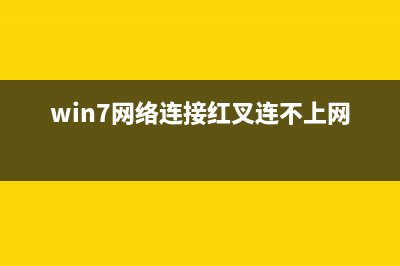 2、如果确认网络与电脑的连接没有问题,返回电脑桌面,在开始菜单中找到“运行”选项,并输入“dcomcnfg”字样后按确定。 3、进入到组件服务界面。 4、依次点击“组件服务”、“计算机”、“我的电脑”、“DCOM配置”这些选项,最后找到“netprofm”。 5、找到“netprofm”后右键属性,在新出来的界面导航中选择“安全”,并选中“启动和激活权限”下方的自定义,随后点击旁边的“编辑”按钮,在“添加”中“输入对象名称来选择”选项输入“LOCALSERVICE”字样,最后按确定即可。返回到界面后,这时我们还要注意本地启动和本地激活这两个选项有没有勾选。 6、最后我们还要在输入“dcomcnfg”字样后按确定出现的界面中,从“服务”这个选项找到“NetworkListService”,进行启动即可。 小编为不知道win7网络连接红叉如何维修的朋友们带来的解决办法就这些了!如果文章内容对您产生了帮助,请持续关注*我们将为你带来更多更加优质的内容。
2、如果确认网络与电脑的连接没有问题,返回电脑桌面,在开始菜单中找到“运行”选项,并输入“dcomcnfg”字样后按确定。 3、进入到组件服务界面。 4、依次点击“组件服务”、“计算机”、“我的电脑”、“DCOM配置”这些选项,最后找到“netprofm”。 5、找到“netprofm”后右键属性,在新出来的界面导航中选择“安全”,并选中“启动和激活权限”下方的自定义,随后点击旁边的“编辑”按钮,在“添加”中“输入对象名称来选择”选项输入“LOCALSERVICE”字样,最后按确定即可。返回到界面后,这时我们还要注意本地启动和本地激活这两个选项有没有勾选。 6、最后我们还要在输入“dcomcnfg”字样后按确定出现的界面中,从“服务”这个选项找到“NetworkListService”,进行启动即可。 小编为不知道win7网络连接红叉如何维修的朋友们带来的解决办法就这些了!如果文章内容对您产生了帮助,请持续关注*我们将为你带来更多更加优质的内容。 



